Jei naudojate „iPhone“ arba „iPad“ no funciona del todo bien y ya has probado todo tipo de solución, puede que sea necesario hacer un restablecimiento completo. Devolver el dispositivo a su estado original puede ayudar a solver problemas como cuelgues constantes, bloqueos u otros problemos graves.
Sin embargo, se trata de una opción radical, por lo que antes de hacerlo te recomendamos reiniciar o forzar el reinicio de tu iPhone o iPad, ya que dejará tus datos y configuraciones intactos. Otra option es asegurarte de que la versija de iOS arba iPadOS de tu dispositivo está aktualizada (e įdiekite naujausią versiją de no ser así), ya que el problem podría deberse a un problem que ya ha sido parcheado por Apple.
Poro lado, si vas a vender tu iPhone (o pasárselo a un/a familiar o amigo/a) es absolutamente vital que borres todos los datos sensibles almacenados en él. De lo contrario, un/a comprador/a sin escrúpulos podría acceder a tus perfiles de redes sociales, información financiera e incluso a tus fotos y vídeos personales.
Como ocurre siempre que se trata de borrar datos, te recomendamos que hagas una „iPhone“ ar „iPad“ apsaugos kopija antes de intentar restablecer el dispositivo. Una vez borrado el dispositivo, podrás descargar los datos de la copia de seguridad.
Atkurkite „iPhone“ ar „iPad“ su konfigūracija
En este tutorial, te explicaremos cómo borrar ir iPhone, pero recuerda que los pasos para restaurar un iPad ir su configuración de fábrica serán more o menos los mismos.
Egzistuoja dos maneras de borrar tu iPhone ar iPad: una es útil si solo quieres borrar todos los datos y luego recuperarlos desde una copia de seguridad; la otra es útil si vas a pasarte a un nuevo dispositivo y vas a vender o dar el que quieres borrar. También hay una option básica de reinicio que puede que sea lo que necesites para solucionar el problem.

Liejykla
Para restablecer un iPhone sus valores de fábrica, sigue los pasos que encontrarás a continuación (después de haber hecho una copia de seguridad de tu dispositivo, claro).
Por otro lado, cabe la posibilidad que tengas que eliminar el dispositivo de ‘Buscar mi’ antes de empezar. También necesitarás estar conectado/a a una red Wi-Fi o data móviles para que este process funcione.
Ahora sí, sigue estos pasos:
- Dirigete a 'Ajustes'.
- Toca en „Bendra“.
- Elige „Transferir o restablecer el iPhone“.
- Ahora tendrás tres opciones:
- „Restablecer“: Elige esta option si solo quieres restablecer los ajustes. También hay opciones para restablecer los ajustes de red, restablecer el diccionario del teclado, restablecer el diseño de la pantalla de inicio y restablecer la ubicación y la privacidad. Estas opciones pueden ser suficientes para solucionar un problem con tu iPhone sin borrarlo.
- „Preparar tu nuevo iPhone“: Elige esta option para hacer una copia de seguridad y borrar tu iPhone para venderlo o para que puedas pasárselo a otra persona.
- „Borrar contenido y ajustes“: Elige esta option para borrar completamente tu iPhone y reinstalar el system Operativo y todo lo demás.
- El iPhone te avisará de aquello que se borrará, apima apps y datas y tu ID de Apple. „Buscar mi“ dejará de estar conectado al dispositivo y se eliminarán todos los datos de Apple Wallet. Esto es tu recordatorio para hacer una copia de seguridad de todos tus datos. También encontrarás opciones para hacer una copia de seguridad de esta información si eliges la parinktyje „Preparar un nuevo iPhone“).
- Si estás seguro/a de que tienes una copia de seguridad, o no te importa perder todos estos datos, pasirinkite „Borrar contenido y ajustes“ arba parinktį „Preparar tu nuevo iPhone“.
- Toca en „Continuar“.
- Pristatykite „iPhone y Comenzará el Process“ prieigos kodą.
Si necesitas ayuda para hacer una copia de seguridad de tus datos en iCloud y quieres asegurarte de que cubres todos los pasos svares que debes hacer al vender tu antiguo dispositivo, puedes hacer uso de las instrucciones que ofrece Apple al seleccionar ‘Preparar para tu nuevo iPhone“.

Liejykla
Cómo restablecer ir iPhone si has olvidado la contraseña o el código de acceso
Durante el Process de restablecimiento de tu iPhone, se te pedirá el código de acceso. Además, es posible que también tengas que utilizar la contraseña asociada su tu ID de Apple. Eso puede resultar un problem si la has olvidado.
Por suerte, existe una solución si has olvidado tu código de acceso, siempre y cuando recuerdes la contraseña de tu ID de Apple:
- En la pantalla de bloqueo, insert un código de acceso varias veces hasta que aparezca el bloqueo de seguridad con un aviso para que vuelvas a intentarlo más tarde.
- Pasirinkite „Borrar iPhone“ (arba „Borrar iPad“) parinktį „Parte inferior de la pantalla“.
- Toca en „Borrar iPhone“ (arba „Borrar iPad“) ir „Pulsar para patvirtinimo“ funkcija.
- Se te pedirá que introduzcas la contraseña de tu ID de Apple para cerrar sesión en tu ID de Apple en este dispositivo. Esto te atļaujirá restablecer el dispositivo y desactivar el bloqueo de activación.
- Toca „Borrar iPhone“ (arba „Borrar iPad“) cuando se te pida de nuevo para eliminar de forma permanente todas tus aplicaciones y datos y restablecer el dispositivo.
Tras unos minutos, tu iPhone ar iPad se reiniciará y estarás en la pantalla de configuración, como si fuera un dispositivo nuevo que acabas de sacar de la caja.
Por razones obvias de seguridad, no hay forma de restablecer el iPhone después de perder la contraseña sin borrar todas las aplicaciones y los datos. Sería abrirle las puertas a que los įsilaužėlių y los ladrones hicieran lo que quisieran. Pero siempre que hagas copias de seguridad de tu iPhone con regularidad (yra jūra, iCloud, SSD arba ordenador) no debería ser demasiado difícil empezar de nuevo.
Antes, restablecer un iPhone arba iPad sin contraseña requería que te conectaras a un ordenador mediante USB, entrar en el „iPhone“ atkūrimo režimas… „Apple“ praneša apie tai, kad galite daugiau naudotis „iOS 15.2“ (y iPadOS) 15.2).
Así que, si tu dispositivo funciona con esa versión o posterior, puedes seguir los pasos que te indicamos a continuación.
Atsisiųskite „iPhone“ restoraną
Si, una vez has borrado el contenido del teléfono, tienes intención de seguir utilizándolo, puedes restaurar el contenido de tu teléfono desde tu copia de seguridad (suponiendo que tengas una, claro, si no consulta la siguiente sekcija).
Išsamiau, kaip atgauti duomenis iš „iPhone“ ar „iPad“.
Atsisiųskite „iPhone“ „iCloud“ apsaugos kopiją
Una vez hayas restablecido tu iPhone a los valores de fábrica, tendrás que volver ir configurar tu iPhone desde el principio:
- Sigue las instrucciones en pantalla hasta que llegues a la página con el título „Aplicaciones y datos“.
- Prisijunkite prie iCloud cuenta ir pasirinkite copia de seguridad que deseas restaurar.
- Es posible que se te pida que inicies sesión en varias aplicaciones que ya hayas comprado, pero aparte de eso el proceso debería ser prácticamente automatico.
- Obviamente, esto podría tardar un poco si tienes copias de seguridad grandes o una conexión a Internet lenta, así que no lo intentes si tienes prisa.
- Cuando se haya completado la copia de seguridad, tu iPhone se reiniciará y empezará el gran trabajo de descargar todas tus aplicaciones.
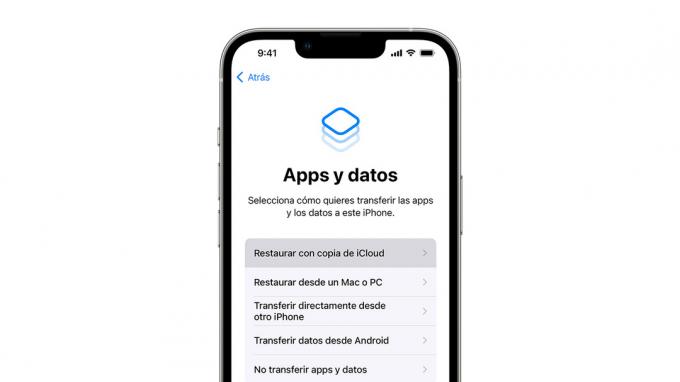
Apple
Atkurkite „iPhone“ ir „Finder“ arba „iTunes“ apsaugos kopiją
Priklausomai nuo macOS que estés ejecutando, podrás use Finder (macOS Mojave y) versijos versijos posteriores) o iTunes (macOS Catalina arba versijos anteriores) para restaurar una copia de seguridad.
- Prijunkite prie „iPhone“ su „Mac“ arba asmeniniu kompiuteriu.
- En la ventana de Finder (o iTunes), deberías ver tu dispositivo en la columna de la izquierda. Pasirinkite „Restaurar copia de seguridad“ ir spustelėkite nuorodą.
- Elige la copia de seguridad que quieras utilizar y haz clic en „Restaurar“.
- Įdiekite automatinį procesorių, kuriame yra saugos kopija ir dispositivo.
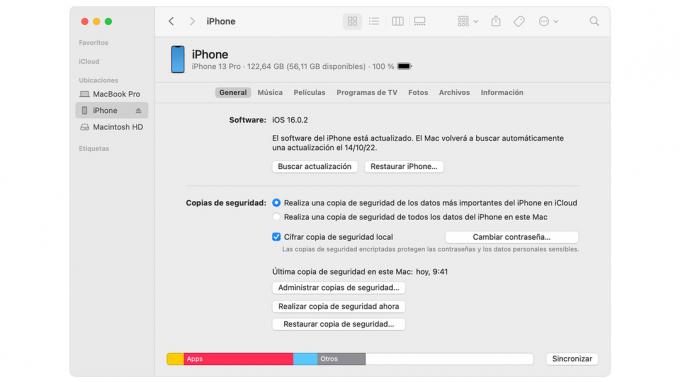
Liejykla
Qué hacer si no hiciste una copia de seguridad de tu iPhone antes de borrarlo
Jei nėra hiciste una copia de seguridad de tu iPhone ar iPad, es gali būti, kad neatsigausite, jei los hayas borrado.
Los datos de un dispositivo iOS se cifran automaticamente, y al borrar el dispositivo se destruye la clave de cifrado, por lo que es más o menos imposible recuperar nada cuando se ha borrado por completo y restablecido sin acceso a una copia de seguridad.
En caso de Emergencia, podrías intentar hablar con alguien en la „Genius“ baras „Apple“., pero es una posibilidad Remota, por no decir impossible. (Esto es solo en caso de borrado/restablecimiento completo; en otras circunstancias, como corrupción de datos, un dispositivo que funciona mal ir kt., los expertos pueden ser capaces de ayudar).
En calquier caso, esto refuerza nuestro consejo de hacer copias de seguridad con regularidad.
Site preocupa que no se haya hecho una copia de seguridad de tu iPhone arba iPad, no pierdas la esperanza: Therese la posibilidad de que haya una copia de seguridad de la que no seas consciente.
Para saber si estás haciendo una copia de seguridad en iCloud sigue estos pasos:
- Dirigete a 'Ajustes'.
- Toca sobre tu nombre en la parte superior de la pantalla.
- Elige „iCloud“.
- Ahora, toca en „Copia en iCloud“ (en iOS 15 o anterior, „Gestionar almacenamiento“ > „Copias“). Aquí deberías ver la cantidad de datos que ocupa a la derecha del nombre.
- Toca esta option y verás todas las copias de securityridad de tus dispositivos iOS/iPadOS.
- Busca la copia de seguridad más reciente que tengas y pulsa sobre ella.
Una de las copias de seguridad tendría que decir que es „Este iPhone“ arba „Este iPad“. Púlsala y podrás ver de qué se hace copia de seguridad y de qué no. Básicamente, puedes activar y desactivar lo que se copia o no para que no ocupen todo tu almacenamiento de iCloud.

Liejykla
Si no ves una copia de seguridad del dispositivo que esperabas recuperar, pero tienes copias de seguridad de otros dispositivos (tal vez tienes una copia de seguridad del iPad, pero no una copia de seguridad del iPhone) deberías ser capaz de recuperar algunos de tus datos simplemente porque una vez que vinculas tu iPhone a tu cuenta de iCloud los datos compartidos deberían estar disponibles en tu iPhone.
Si no has hecho una copia de seguridad de tu iPhone en iCloud, te recomendamos que lo hagas siguiendo estos pasos:
- Abre ‘Ajustes’.
- Pulsas ir „iCloud“.
- Busca „Copia de seguridad de iCloud“ ir pulsa sobre ella.
- Įjunkite valdymą, kad pašalintumėte „Copia de seguridad de iCloud“ (žalias).
- Toca 'Copia de seguridad ahor'a. Puede tardar un poco, así que ten en cuenta que el iPhone debe estar conectado todo el tiempo.
Si la copia de seguridad te va a llevar mucho tiempo, puedes reducir la cantidad de datos que se van a copiar. Por ejemplo, puedes pensar que no es necesario hacer una copia de seguridad de algunas aplicaciones; al fin y al cabo, podrás volver ir parsisiųsti iš App Store porque ya son tuyas. Pero ten en cuenta que los datos pueden incluir datos guardados de juegos y otros ajustes y preferencias que preferirías no perder.

Liejykla
Y eso es todo: ya te hemos enseñado cómo resetear tu iPhone y cómo restaurarlo de nuevo. Por supuesto, si vas a dejar ese dispositivo antiguo y te apetece algo más nuevo, asegúrate de leer nuestro reitingą de los geriausi iPhone del momento.
